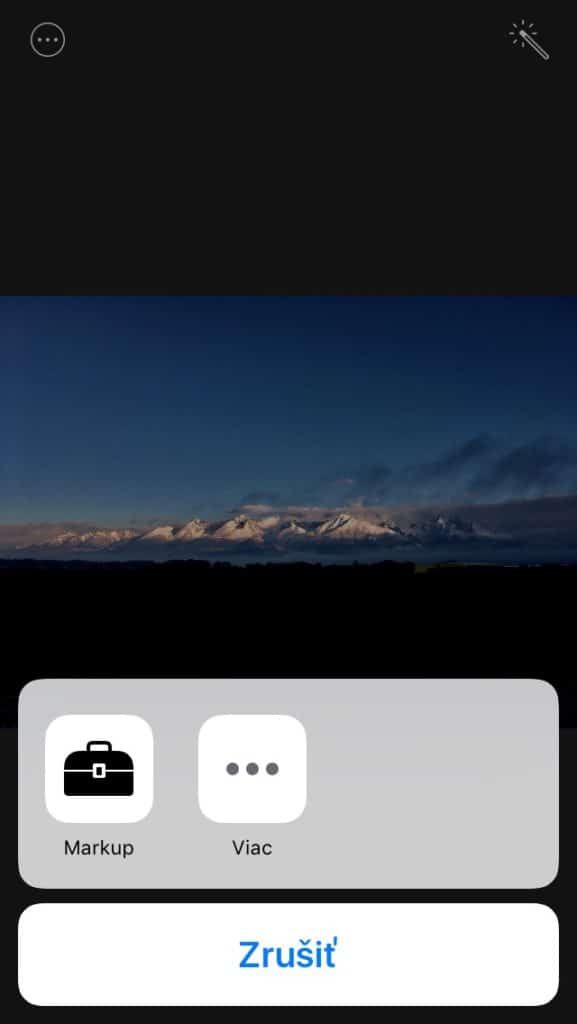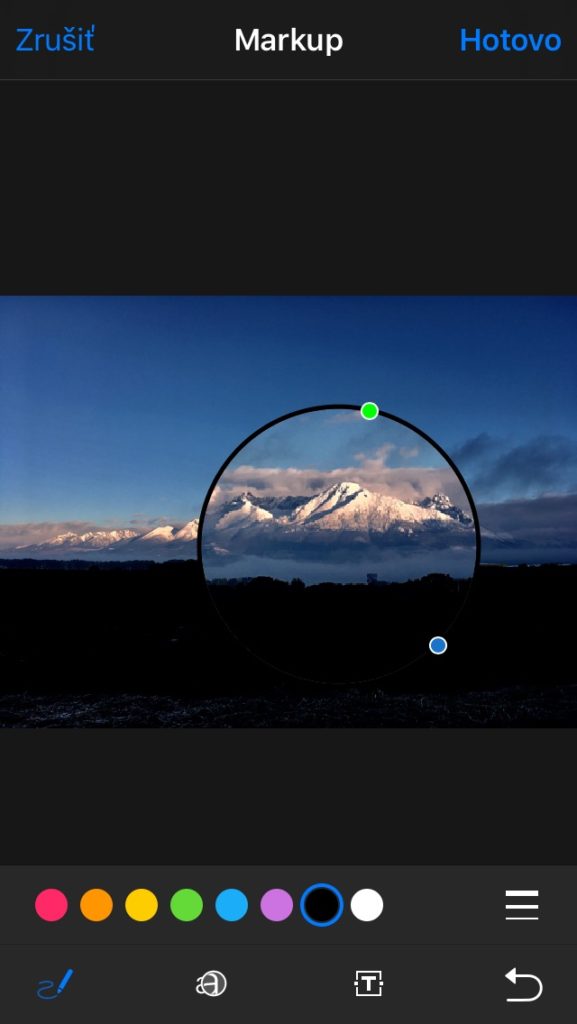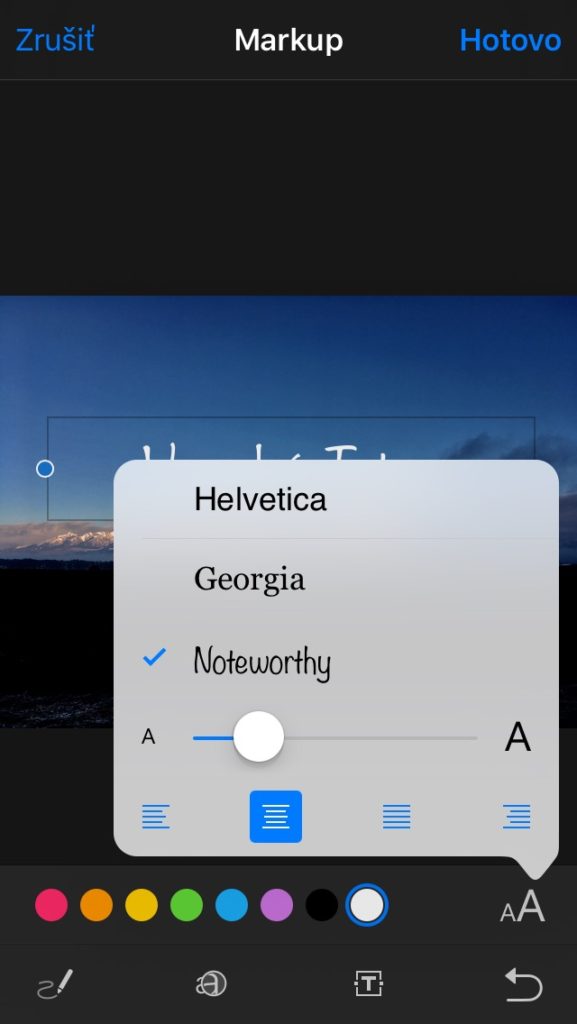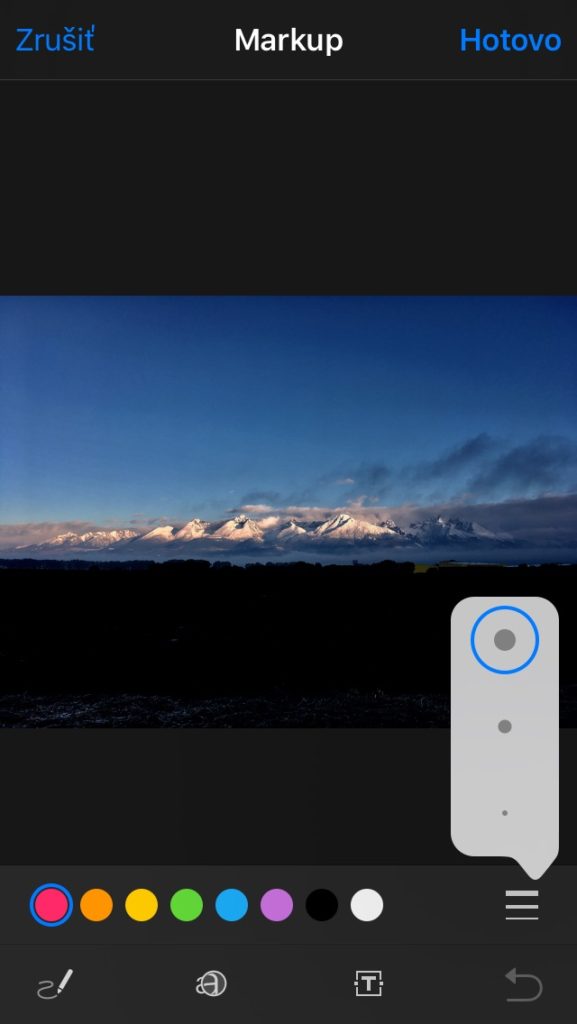Systém iOS už dlhšiu dobu obsahuje funkciu, pomocou ktorej je možné fotku upraviť aplikáciami z App Store priamo vo Fotkách. Aktualizácia iOS 10 obsahuje ďalšiu vychytávku, o ktorej si zrejme ani nevedel a pritom je veľmi užitočná pre rýchlu úpravu fotky.
Čo ponúka funkcia Markup vo Fotkách v iOS 10?
Keď sa povie iOS 10, takmer každý si vybaví nové centrum ovládania, iPhone 7 alebo aj problémy s inštaláciou. Pravda je taká, že nepríjemnosti so systémom sú skutočne individuálne a napriek všetkému je aktualizácia príjemnou zmenou, na ktorú si časom zvykne každý. Teda musí.
Každá pozitívna zmena v systéme je veľké plus a ak k tomu vieš, že ju budeš používať často, je to ďalšie plus. Jednou z takýchto zmien je aj pridanie funkcie Markup vo Fotkách v iOS 10, ktorá ti umožňuje fotku upraviť inak, ako než úpravou farieb alebo efektov či zarovnania. Markup ti teda prináša tri základné nástroje na ďalšiu úpravu v podobe písania rukou, zoomovania a pridania textu. Ak sa ti tieto funkcie zdajú povedomé, je to tak. Nájdeš ich napr. v Messengeri, Snapchate alebo iných aplikáciách z App Store.
Ako ju použiť?
V prvom rade musíš mať na svojom iPhone nainštalovaný iOS 10, pretože bez tejto aktualizácie to jednoducho nepôjde. Následne otvor aplikáciu Fotky a danú fotku, ktorú chceš upraviť alebo si funkciu len vyskúšať. Po otvorení fotky klepni na tlačidlo Upraviť v dolnej lište a potom na ikonku ďalších možností, ktorú nájdeš v hornej lište naľavo. Zobrazí sa ti ponuka dostupných aplikácií, ktoré podporujú upravovanie vo Fotkách a ak by si tam náhodou nemal Markup, klepni na Viac a zapni ju prepínačom. Ak to máš, zobrazia si ti spomínané nástroje písania rukou, zoomovania a textu.
Vyber si nástroj, ktorý chceš použiť, napr. zoomovanie. Tu sa ti zobrazí okrúhly náhľad priblíženia, podobný tomu pri oprave textu. Na kruhu sú ďalšie dva kruhy, zelený pre nastavenie zoomu, druhý na nastavenie veľkosti kruhu priblíženia. Pohybom kruhu po fotke sa ti teda prizoomuje daná časť a meniť môžeš aj farbu kruhu výberom z ôsmych farieb. V prípade ak chceš túto zmenu vrátiť, klikni na spätnú šípku vpravo dole alebo na ľubovoľné miesto na kruhu a vyber Vymazať. Ďalšie dva nástroje fungujú veľmi podobne a ich ovládanie je takisto veľmi jednoduché.
Používanie Markupu ti zjednoduší zdieľanie fotiek napr. na Instagrame, odosielanie e-mailov alebo zvýraznenie toho, čo je na fotke alebo screenshote dôležité. Ak sa Apple na túto funkciu nevykašle, očakávať sa dá pridanie ďalších nástrojov na úpravu. V každom prípade táto funkcia stojí za vyskúšanie a je už len na tebe, či ju budeš používať alebo nie.